Cómo editar la landing page de tu chatbot
Cada chatbot que creas tiene una landing page generada automáticamente en la que los usuarios pueden ir a la plataforma de mensajería correspondiente y suscribirse a tu bot. Puedes personalizar esta página para adaptarla a tus objetivos empresariales.
En este artículo, hablaremos sobre los beneficios de las landing pages para chatbots y cómo ajustarlas en función de tus necesidades.
¿Qué es una landing page de chatbot?
Una landing page de chatbot es una página en la que los visitantes de tu sitio web pueden suscribirse a un chatbot e iniciar una conversación con él en función de un escenario de flujo seleccionado.
Para aumentar la conversión de los usuarios, puedes añadir información útil sobre tu empresa, producto o chatbot. También puedes personalizar la landing page de tu chatbot para adaptarla a tu estilo de diseño corporativo y lograr un mejor reconocimiento.
Cómo configurar una landing page
La landing page generada automáticamente contiene el nombre del chatbot, el avatar y el botón de suscripción. En el caso de Viber, también se proporciona un código QR para que los visitantes puedan suscribirse fácilmente a tu bot mediante la aplicación móvil.
Puedes añadir cualquier otra información o elemento a esta página.
Todas las modificaciones se aplican únicamente a la landing page del chatbot. Para cambiar la apariencia del chatbot en sí, entra a la configuración en la plataforma de mensajería correspondiente.
Empieza a editar la landing page de tu chatbot
En la sección "Chatbots", accede a tu bot, haz clic en los tres puntos bajo el nombre y selecciona "Editar landing page del bot".

También puedes editar la landing page de tu chatbot en la sección "Sitios web". En el panel izquierdo, busca la página por el nombre de tu chatbot, haz clic en los tres puntos y selecciona "Editar".

Añade contenido en el creador de landing pages
En el constructor, puedes seleccionar elementos adicionales, arrastrarlos al área de trabajo y personalizar su estilo. Los elementos descritos en la tabla siguiente están disponibles en el constructor.
| Portada | Añade tu imagen y texto principal. Por defecto, consta del avatar y el nombre de tu chatbot. |
| Menú | Permite la navegación en tu landing page. Puedes añadir un menú para una navegación rápida. |
| Texto | Añade un elemento de texto. Puedes elegir la fuente, el color y el fondo del texto. |
| Galería | Permite añadir imágenes, vídeos y carruseles (tarjetas con descripciones). |
| Botón | Permite crear botones de tipo enlace, teléfono y correo electrónico. También puedes personalizar el estilo y el texto de los botones. |
| Sociales | Añade enlaces a tus redes sociales con sus logotipos. |
| Chatbots | Inicia el flujo seleccionado utilizando los botones de las redes sociales. |
| Separadores | Los elementos "Espaciador" y "Divisor" dividen visualmente el contenido de la página. |
| Formularios | Recoge la información de los suscriptores, por ejemplo, números de teléfono y direcciones de correo electrónico, a través de un formulario y los guarda en la lista de correo seleccionada. |
| Pagos | Permite a los visitantes pagar por un producto o servicio directamente en la página. |
| Cuenta regresiva | Muestra una cuenta regresiva hasta un determinado evento.
Disponible con el plan de pago "Pro" del creador web. |
| FAQ | Añade una lista de respuestas detalladas a las preguntas más frecuentes.
Disponible con el plan de pago "Pro" del creador web. |

En el panel derecho, puedes editar el estilo de toda la página o de cada elemento individualmente.
Más información sobre las landing pages y sus elementos: Cómo crear una página de link en bio.

También puedes eliminar la etiqueta "Desarrollado por SendPulse" cambiando al plan de pago del creador de sitios web.
Una vez que hayas terminado de editar la landing page de tu chatbot, haz clic en Guardar.
Puedes compartir el enlace a tu página para hacer crecer la audiencia de tu chatbot.
Si eliminas tu chatbot, el sistema eliminará automáticamente la landing page.
Configura los datos analíticos
Puedes transferir los objetivos de los elementos Pagos, Botón y Formulario a Facebook Pixel y Google Analytics para obtener análisis completos.
Para ello, debes obtener un ID de Google Analytics o de Facebook Pixel y guardarlos en los campos de la configuración de tu landing page.
Leer también: Cómo conectar Google Analytics a tu sitio y Cómo conectar Facebook Pixel a tu sitio.
También puedes utilizar tu landing page para hacer publicidad en Facebook e Instagram y ver las estadísticas de conversión. Para hacerlo, necesitarás obtener una meta etiqueta de Facebook y guardarla en la configuración.
Leer también: Cómo añadir etiquetas Meta y verificar un dominio en Facebook.
Última actualización: 17.06.2024
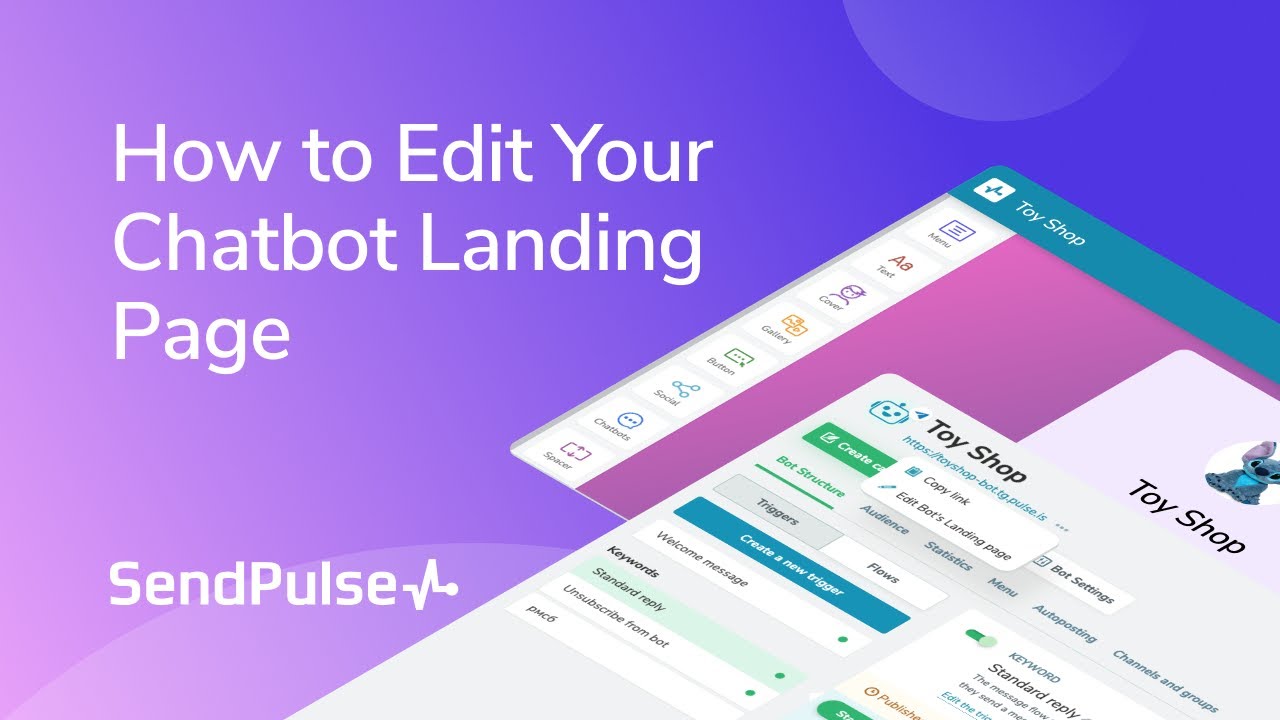
o